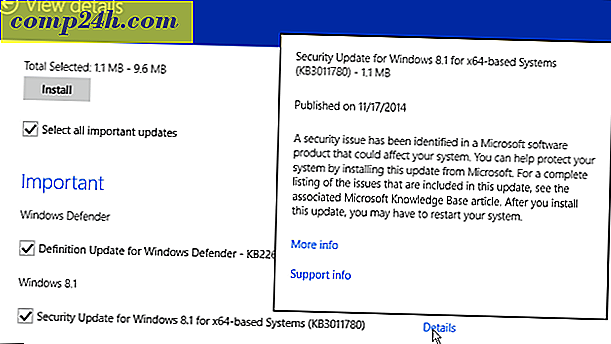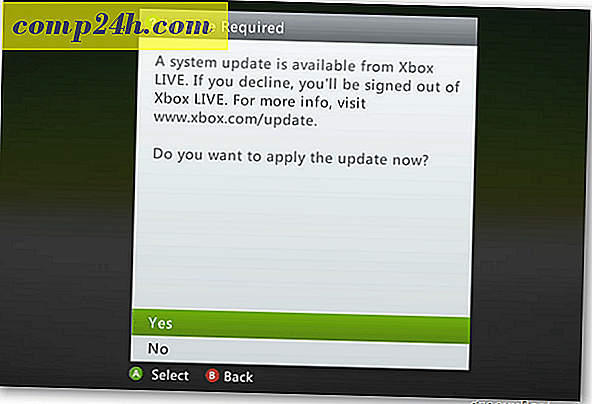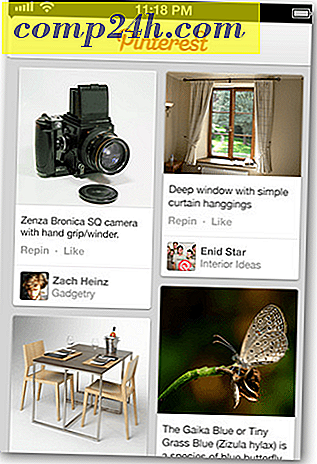Email Time Saver: Flyt meddelelser til din kalender
I løbet af dagen kan du modtage hundredvis af e-mails om møder og aftaler. Nogle gange kan det virke ret overvældende. Her er et kig på at spare tid ved at sende e-mail-meddelelser om aftaler til kalenderen i din desktop e-mail-klient.
Outlook Email
Microsoft Outlook har en cool funktion, der giver dig mulighed for at trække e-mails til Kalender og oprette en aftale eller påmindelse. Hvis du får en email, der indeholder oplysninger om en vigtig begivenhed, vil du gerne tilføje det til din kalender. I stedet for at lancere kalenderen særskilt og udfylde oplysningerne, kan du blot trække den pågældende mail i kalenderikonet.
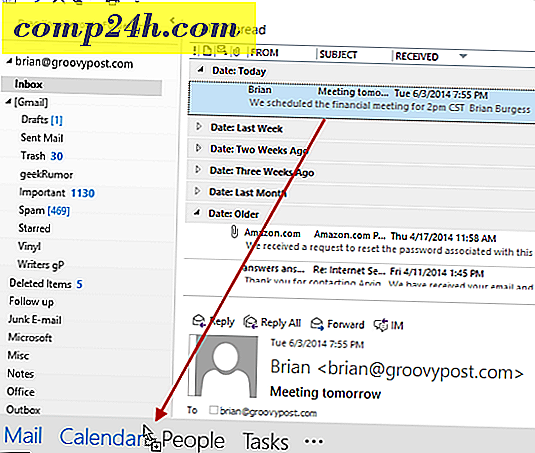
En anden måde at flytte en besked til din kalender på er højreklik på beskeden, og vælg Flyt> Kalender .

Du kan derefter tilføje eventuelle påmindelser eller andre valgmuligheder, og når du åbner kalenderen, vil du se din vare opført.

Windows Live Mail
Windows Live Mail er en del af Windows Live Essentials-pakken af stationære apps, der var tilgængelige som en separat download, da Windows 7 blev lanceret. Du kan også tilføje møde til kalenderen nemt nok i det også. Hvis du har meddelelsen åben, kan du klikke på ikonet Tilføj til kalender fra værktøjslinjen. Eller du kan også højreklikke på en besked og vælge at flytte den til kalenderen.

Ligegyldigt hvilken desktop e-mail-klient eller operativsystem du bruger - f.eks. Thunderbird with Lightning, for eksempel, bare hold denne simple tip i betragtning, da det gør det lettere at organisere dine e-mail og aftaler.